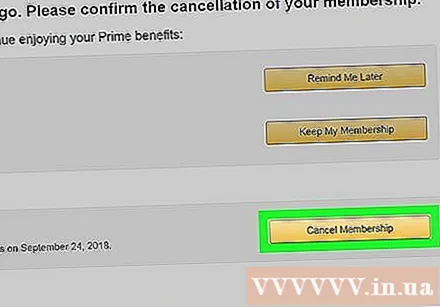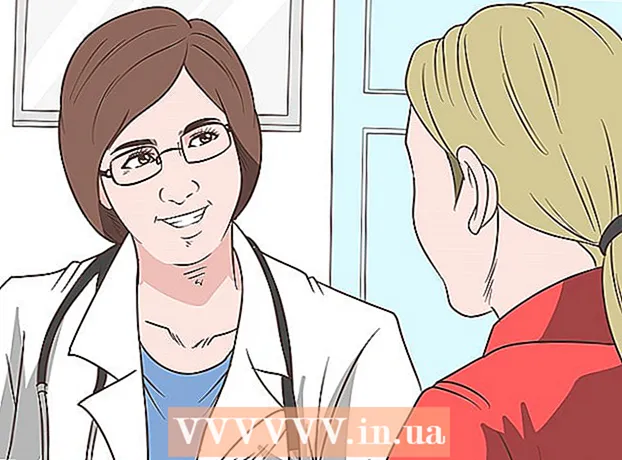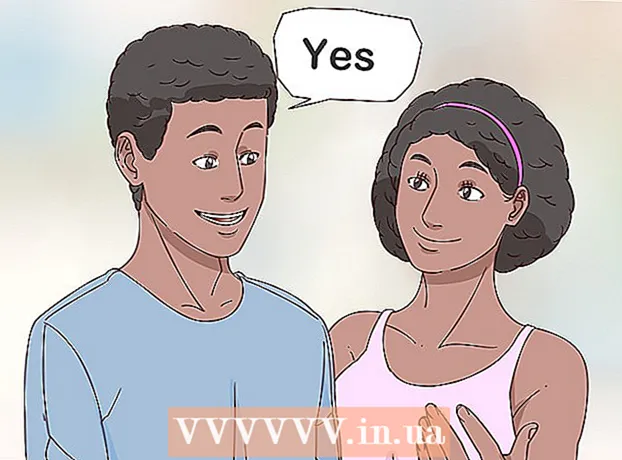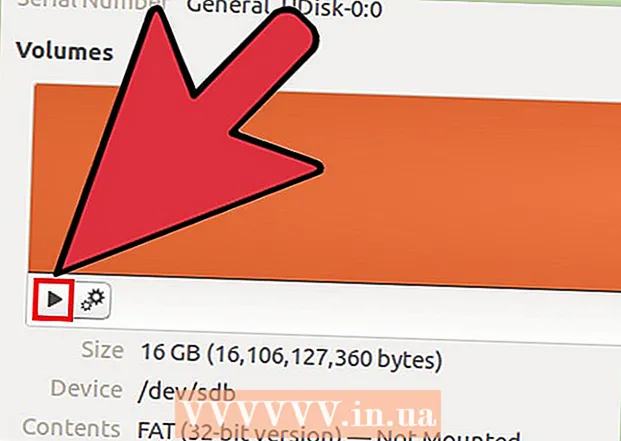著者:
Randy Alexander
作成日:
2 4月 2021
更新日:
26 六月 2024

コンテンツ
Amazon Primeの無料トライアルをキャンセルして、サービスの料金が請求されないようにする方法は次のとおりです。 30日間の試用期間が終了する前にプライムメンバーシップをキャンセルした場合、プライムサービスの料金は請求されません。トライアルサブスクリプションのキャンセルを選択した後も、2日間の送料無料や、残りの30日間のトライアルでのPrime Videoライブラリへのアクセスなど、Primeの特典を引き続き使用できます。
手順
方法1/2:モバイルアプリを使用する
Android、iPhone、またはiPadでAmazonを開きます。 これは、白い背景に青いスーパーマーケットのトロリーアイコンが付いたアプリです。これを行うと、サインインしている場合にAmazonホームページが表示されます。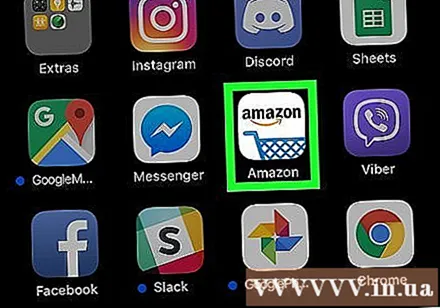
- ログインしていない場合は、画面の指示に従って今すぐサインインしてください。
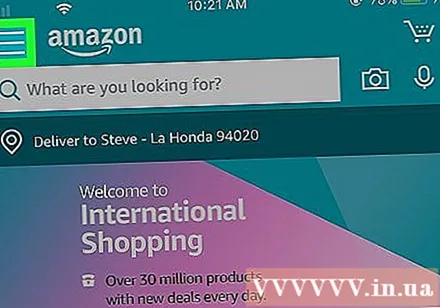
メニューをタッチ ☰. この3行のアイコンは、画面の左上隅に表示されます。
接する 貴方のアカウント (貴方のアカウント)。 これはメニューの真ん中であなたの選択です。
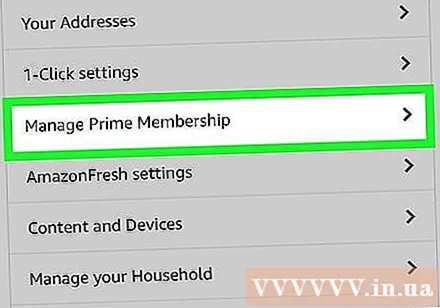
スクロールバーを下にドラッグしてタッチします プライムメンバーシップを管理する (プライムメンバーシップを管理します)。 このオプションは、メニューの中央近くにある[アカウント設定]セクションにあります。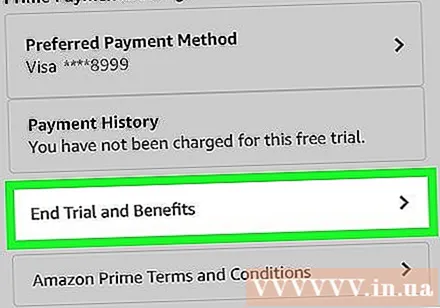
接する トライアルとメリットの終了 (トライアルとアドオンの終了)。 トライアルメンバーシップの継続について尋ねられます。
接する キャンセルを続ける (キャンセルを続行します)。 これにより、トライアルの終了後にトライアルメンバーシップをキャンセルすることが確認されます。試用期間が終了するまで、Prime拡張機能を引き続き使用できます。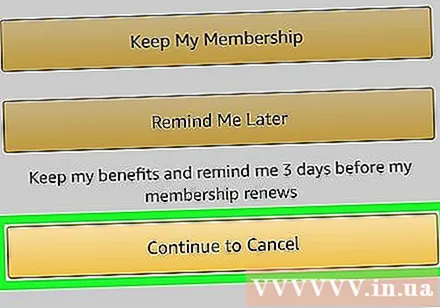
画面の指示に従って、サービスのキャンセルを確認してください。 Amazonは、キャンセルの確認を求める一連の画面を表示します。トライアルメンバーシップがキャンセルされたことを確認するメッセージが表示されるまで、Amazonのすべての指示に従ってください。広告
方法2/2:計算機を使用する
アクセス https://www.amazon.com Webブラウザを使用します。 Amazonにサインインしている場合は、画面の右上隅に「Hello、(your name)」(Hello、(your name))と表示されます。あなたが見たら こんにちは、サインイン (こんにちは、ログイン)、ここをクリックしてAmazonPrimeアカウントでサインインします。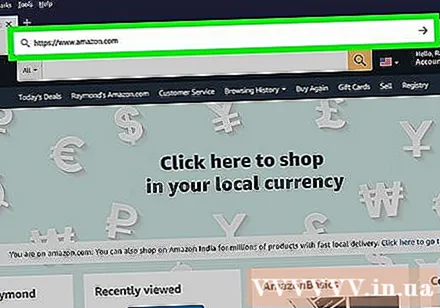
マウスポインタをに移動します アカウントとリスト (アカウントとリスト)。 このオプションは、ページの右上隅にある紺色で利用できます。ここにメニューが表示されます。
クリック 貴方のアカウント (あなたのアカウント)メニュー。 これは、メニュー上部の右端の列の「アカウント」見出しのすぐ下にあるオプションです。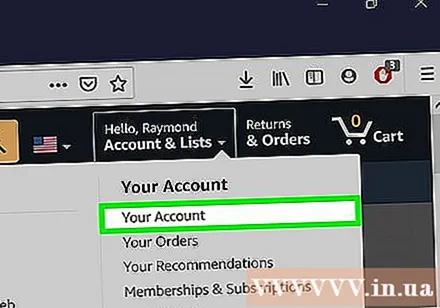
セルをクリックします プライム. ページの上部には6つのボックスがあり、Primeは最初の行の3番目のセルです。その下に青い曲線の矢印が付いた「Prime」ロゴを探します。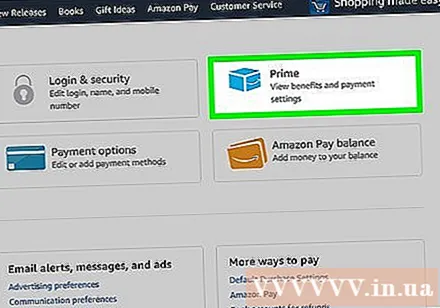
クリック 更新、キャンセルなど (更新、キャンセル、その他のオプション)。 これは、ページの右上に表示される灰色の[メンバーシップ]ボックス内のリンクです。ここにメニューが開きます。
ボタンをクリックします メンバーシップを終了する (メンバーシップの終了)または トライアルとメリットの終了 (トライアルとアドオンの終了)。 メニューの下部にあるこれらのボタンの1つが表示されています。クリックすると確認ページが表示されます。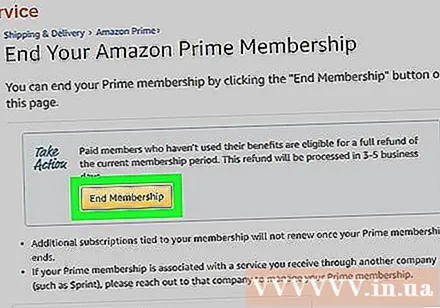
ボタンをクリックします キャンセルを続ける (キャンセルを続行)黄色。 これは、ページの中央近くにある3つの黄色いボタンの2番目です。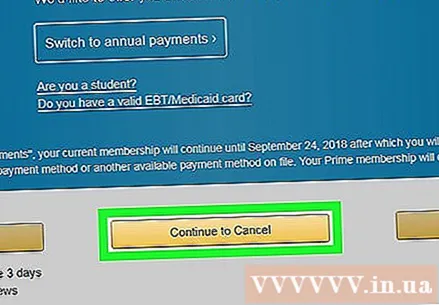
クリック メンバーシップをキャンセルする (メンバーシップのキャンセル)。 これは、試用期間の終了時に充電を停止するようにAmazonに指示します。トライアルをキャンセルした後は、トライアルが終了するまでPrimeの拡張機能を引き続き使用できます。広告